Nová aplikácia Samsung Poznámky pre najlepší zážitok z písania na zariadení Galaxy Note20 I Note20 Ultra
Vyskúšajte úplne nové Samsung Poznámky, ktoré ponúkajú tie najlepšie podmienky pre tvorbu a vašu prácu. Pozrime sa na novo pridané funkcie, ktoré vám uľahčia prácu a poskytnú bezproblémové prepojenie zariadení v reálnom čase.
Bezproblémové zdieľanie nápadov na rôznych zariadeniach
Keď svoje nápady zapíšete do Samsung Poznámok, budú sa bez problémov zdieľať medzi zariadeniami. Nezáleží na tom, či používate smartfón, tablet alebo počítač. Máte prístup k automaticky synchronizovaným poznámkam a pohodlne ich tiež môžete upravovať.
Automatická synchronizácia Samsung Poznámok
Vaše poznámky sa automaticky uložia a synchronizujú na Galaxy Note20 a Note20 Ultra, tablete, a počítači prostredníctvom Samsung Cloudu. Na automatickú synchronizáciu smartfónu, tabletu a počítača nie je potrebné stlačiť tlačidlo uloženia. Vaše poznámky je možné písať a spravovať v automatickej synchronizácii na všetkých vašich zariadeniach.

Automatická synchronizácia je k dispozícii prostredníctvom služby Samsung Cloud založenej na účte Samsung, a automatickú synchronizáciu je možné zapnúť/vypnúť cez nastavenia používateľa.
Krok 1. Prejdite na nastavenia Samsung Poznámok.
Krok 2. Ťuknite na Synchronizovať prostredníctvom Samsung Cloudu, a zapnite alebo vypnite automatickú synchronizáciu.
Úpravy a konverzie súborov bez akýchkoľvek prekážok
Môžete ľahko importovať rôzne typy súborov vrátane formátu PDF, ktorý bol novo pridaný do Samsung Poznámok. Importované súbory môžete upravovať pridaním poznámok, vkladaním obrázkov alebo nahrávaním hlasu. Vaše poznámky môžete exportovať v rôznych formátoch, ako je súbor aplikácie Samsung Poznámky, PDF, Word, obrázky, text a PPT. Zjednodušená úprava a konverzia súborov zvýši vašu produktivitu.
1. Importovanie súborov PDF
Súbory PDF môžete ľahko upraviť počas prednášky alebo práce. Na úpravy nepotrebujete samostatnú aplikáciu ani program. Do Samsung Poznámok môžete pridávať súbory PDF a poznámky pomocou pera S Pen. Okrem toho sa pomocou vyhľadávacej funkcie stránky dostanete na požadovanú stránku bez zbytočného strácania času.

Krok 1. Spustite aplikáciu Samsung Poznámky, ťuknite na PDF+.
Krok 2. Vyberte súbor PDF.

2. Konverzia súborov s formátom Microsoft PPT
Teraz môžete exportovať poznámky do súborov PPT a ručne písané poznámky do snímok PPT. Formáty, ktoré sa dajú exportovať: Samsung Poznámky, PDF, Word, obrázok, textové súbory, a najnovšie pribudla aj konverzia PPT. Keď exportujete Samsung Poznámky do súborov PPT, poznámka sa skonvertuje horizontálne, text sa skonvertuje na text a rukopis sa skonvertuje na obrázok.

Pozor: MS Word Export je k dispozícii na zariadení Galaxy Note10.
Krok 1. Vyberte poznámku, ktorú chcete exportovať do PPT, a ťuknite na Ďalšie možnosti (tri zvislé bodky).
Krok 2. Ťuknite na Zdieľať alebo Uložiť ako súbor, a potom na súbor s formátom Microsoft PowerPoint.

Umenie organizovania
Svoje myšlienky a nápady si môžete zaznamenať organizovaným spôsobom. Audio záložka vám umožní zorganizovať vaše poznámky pomocou synchronizovanej hlasovej nahrávky. Šablóny poznámok, ktoré sa dajú použiť pri rôznych príležitostiach, vám nielen zlepšia praktické využitie vašich poznámok, ale ušetria vám aj čas.
1. Záložka Audio
Svoje poznámky si môžete lepšie usporiadať synchronizáciou hlasovej nahrávky s poznámkou. Pri prehrávaní nahraného hlasu sa zvýrazňuje to, čo ste napísali v každej sekcii. Okrem toho, keď je zvolený konkrétny rukopis, prehrá sa aj zaznamenaná hlasová časť. Synchronizované hlasové nahrávky a rukopis uľahčia pochopenie vašich poznámok.

Krok 1. Spustite aplikáciu Samsung Poznámky a ťuknite na +.
Krok 2. Na obrazovke vytvárania poznámok ťuknite na Pridať ikonu.

Krok 3. Ťuknite na Hlasové nahrávky a vytvorte poznámku.
Krok 4. Vyberte si zo zoznamu poznámku a prehrajte nahrávku ťuknutím na tlačidlo Prehrať. Obsah, ktorý ste vytvorili počas nahrávania, sa zobrazí na obrazovke spolu s nahrávkou.

2. Nové šablóny na rôzne účely
Nové šablóny sú k dispozícii pre rôzne príležitosti. Môžete si vybrať z 12 rôznych druhov titulných strán pre zoznam úloh, pre záľuby atď. Je tiež možné pridať vlastné šablóny použitím obrázkov z vašej galérie.

Širšia škála funkcií na zvýšenie vašej produktivity
Aplikácia Samsung Poznámky má funkcie, ktoré zvýšia vašu produktivitu. Funkcia úpravy založená na UI zarovná váš rukopis tak, aby vyzeral lepšie. Integrácia režimu textu a písania rukou vám umožní písať poznámky efektívnejšie. Usporiadanie poznámok, ktoré nadobudli štruktúru stránky a štruktúru priečinkov, vám pomôže rýchlejšie nájsť to, čo hľadáte.
1. Zarovnajte svoje písmo
Úpravy pomocou UI: umelá inteligencia deteguje nerovné písmo a úhľadne ho zarovnáva. Rukopis a kresby môžete zarovnať horizontálne výberom oblasti alebo automatického zarovnania. Táto funkcia založená na UI zlepší organizáciu vašich písomných poznámok.

Selektívne zarovnanie
Krok 1. Na paneli s nástrojmi ťuknite na Vybrať režim.
Krok 2. Vyberte oblasť, ktorú chcete zarovnať, a ťuknite na Zarovnanie.

Automatické zarovnanie
Krok 1. Na paneli s nástrojmi ťuknite na Zarovnanie. Vaše písmo na obrazovke sa automaticky zarovná.
Krok 2. Upravte oblasť, ktorú chcete zarovnať.
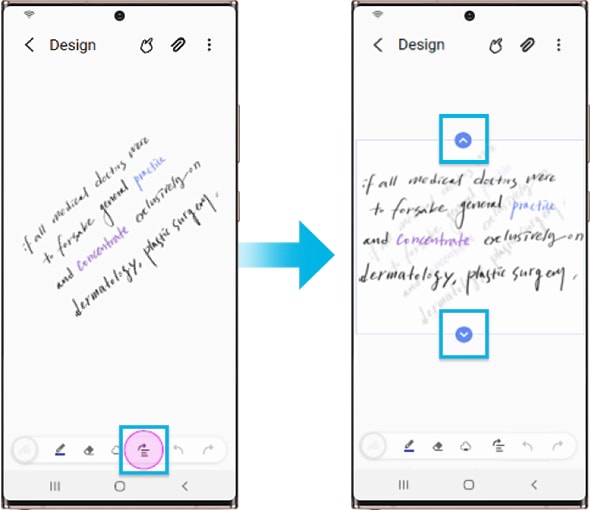
2. Integrácia textu písaného na klávesnici a rukopisu
K dispozícii je aj integrácia textového režimu a režimu písania rukou. K textom písaným na klávesnici a obrázkom môžete pridať rukopis, ktorý umožňuje zvýrazniť konkrétne časti v prednáške alebo časti, ktoré treba zdôrazniť. To vám umožní vytvárať štruktúrovanejšie poznámky.

3. Zorganizujte si svoje poznámky
Organizácia poznámok sa zjednoduší vďaka oddeleniu priečinkov a stránok. Informácie nájdete rýchlo a účinne. Štruktúra stránky vám umožní rýchlo niečo nájsť bez nutnosti skrolovania a štruktúra priečinka vám umožní spravovať veľké množstvo poznámok organizovaným spôsobom.
- Štruktúra stránky: Ak išlo o dlhšiu poznámku, predtým ste museli pokračovať v skrolovaní, aby ste sa presunuli zhora na požadované miesto. Ale s podporou štruktúry stránky pre zariadenia Galaxy Note20 a Note20 Ultra je možné prejsť na požadované miesto jedným kliknutím.

Štruktúra priečinka: Podporovaná je štruktúra priečinkov, ktorá je rovnaká ako v systéme MS Windows.

Poznámka: Snímky obrazovky a ponuka zariadenia sa môžu líšiť v závislosti od modelu zariadenia a verzie softvéru.
Ďakujeme vám za vašu reakciu
Odpovezte, prosím na všetky otázky.